Cuenta de Nintendo vs. ID de usuario vs. ID de red: todas las cuentas confusas de Nintendo, explicadas

Nintendo tiene una vertiginosa variedad de diferentes cuentas en línea conectadas a varios servicios. Si está configurando un nuevo Switch, esto es lo que necesita saber y cómo reclamar su ID de cuenta de Nintendo.
Los diferentes tipos de cuentas de Nintendo, y lo que hacen
Parece que Nintendo crea un nuevo sistema de cuenta en línea cada algunos años. Si no puedes mantenerlos en línea, no te preocupes. Estás en buena compañía. Aquí están las diferentes cuentas e ID, además de para qué se utilizan:
- Cuenta de Nintendo: Este es el nuevo sistema de cuenta introducido en marzo de 2016. Puede usar esto para iniciar sesión en dispositivos que no sean de Nintendo. por ejemplo, iniciar sesión en Super Mario Run en su teléfono inteligente, o el programa de recompensas My Nintendo . Esta también será la cuenta principal utilizada en el Nintendo Switch para jugar en línea y comprar descargas de juegos digitales. Tu cuenta de Nintendo también tiene un apodo (el mío, "Eric", por ejemplo) que se usa localmente para diferenciarte de otras personas que usan ese conmutador.
- ID de usuario de cuenta de Nintendo: Puedes pensar que es como tu gamertag en servicios como Steam, Xbox Live o PlayStation Network. Esto está vinculado a su cuenta de Nintendo, pero curiosamente no tiene que crear una identificación cuando se registra para obtener una cuenta de Nintendo. Dado que la compañía ha sido cautelosa sobre las capacidades en línea de Switch, aún no está claro para qué se utilizará. Pero a diferencia del sobrenombre de su cuenta de Nintendo, su identificación de usuario debe ser única, por lo que debe reclamarla mientras puede , antes de que otra persona obtenga la que desea. Las instrucciones para hacerlo se pueden encontrar a continuación.
- ID de red de Nintendo: Este es el sistema de cuenta utilizado en las plataformas Wii U y 3DS. Te permite jugar en línea y comprar juegos de eShop. Si ya tienes una identificación de Nintendo Network, puedes vincularla a tu cuenta de Nintendo.
- My Nintendo: Este es un programa de recompensas que puedes usar para ganar puntos que puedes canjear por recompensas , como descuentos en juegos descargables. Es opcional, pero está vinculado a tu cuenta de Nintendo. Eso significa que no necesitará todavía otro inicio de sesión para su consola como lo hizo para el antiguo programa de recompensas Club Nintendo .
- Códigos de amigo: Estos son terribles. Antes de la Nintendo Network ID, la única forma de conectarse con alguien era compartir un código aleatorio de doce dígitos que era exclusivo para usted. Una actualización de un día trae esta característica al Switch. Afortunadamente, son la manera solamente de agregar otros jugadores en su nueva consola. Sin embargo, puede haber una situación rara en la que aún los necesite.
Sí, todo esto es muy confuso. Nintendo ha almacenado mucha información sobre sus características en línea antes del lanzamiento de Switch, lo que lo hace aún más frustrante. La compañía está haciendo un gran esfuerzo para revisar sus servicios en línea con esta consola, que incluye un nuevo servicio de juegos en línea pago comparable con Xbox Live o PSN este año, así que espero que no siempre sea tan confuso. . Por ahora, sin embargo, hay algunas cosas que debe hacer para preparar su cuenta para su Switch.
Cómo reclamar su ID de usuario de la cuenta de Nintendo (antes de que otra persona lo haga)
Incluso si ha estado usando su Nintendo Account por un tiempo, es posible que no haya creado una ID de usuario de cuenta de Nintendo única. Antes de configurar su Conmutador, debe reclamar el que desea, antes que alguien más lo haga. Para comenzar, vaya a la página de configuración de su cuenta aquí .
Desplácese hacia abajo hasta ID de usuario y haga clic en Editar.
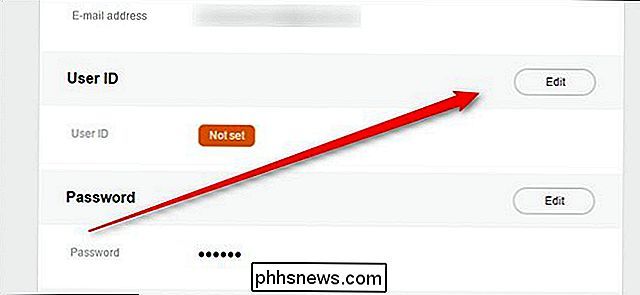
En la página siguiente, vuelva a ingresar su contraseña y haga clic en Aceptar.
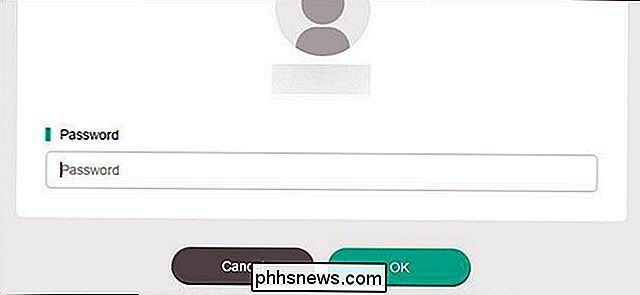
A continuación, cree su ID de usuario única y haga clic en Guardar. A diferencia del apodo de su cuenta, esto debe ser único. Puede cambiarlo más tarde si lo desea, pero solo puede elegir un nombre nuevo que no esté en uso.
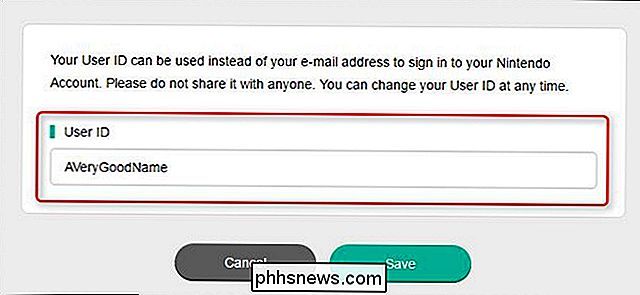
Su nueva identificación de usuario ahora estará vinculada a su cuenta de Nintendo. Puede usarlo para iniciar sesión en su cuenta en lugar de en su dirección de correo electrónico.
Cómo vincular su cuenta de Nintendo con su Nintendo Network ID
Si tienes una antigua ID de Nintendo Network, es posible que tengas varios juegos y compras antiguos relacionados. Afortunadamente, puedes traerlos a tu cuenta de Nintendo, aunque aún no está claro si eso significa que podrás descargar esas compras a tu Switch. De todos modos, es una buena idea conectar sus dos cuentas. Si nunca se inscribió en una Nintendo Network ID, puede pasar a la siguiente sección.
Para fusionar sus cuentas, diríjase a la página de configuración de su cuenta de Nintendo aquí . Desplácese hasta "Vinculado" cuentas "y haga clic en Editar.
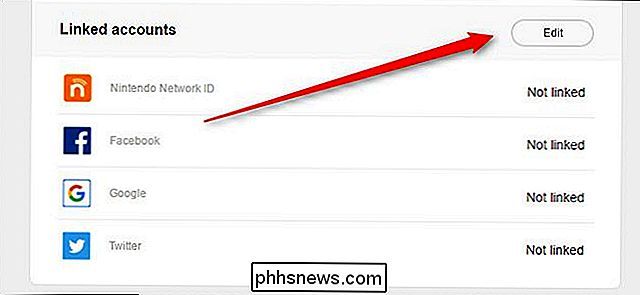
Haga clic en la casilla de verificación junto a Nintendo Network ID.
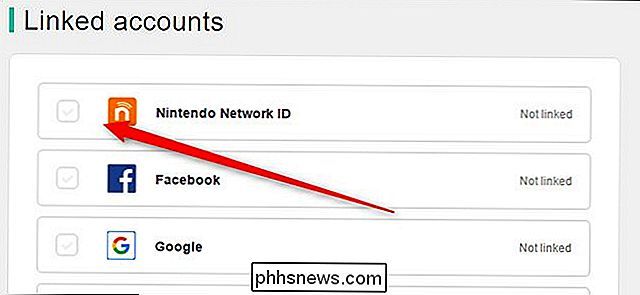
En la página siguiente, inicie sesión en su Nintendo Network ID y luego haga clic en Iniciar sesión.
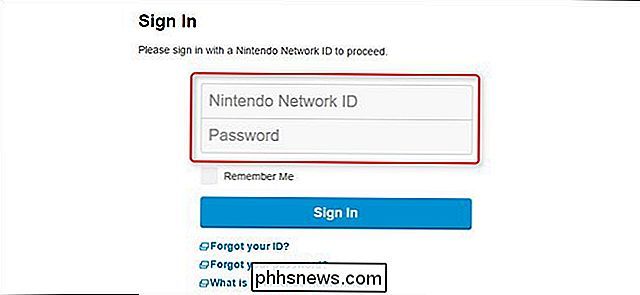
Sus dos cuentas están vinculadas. Ahora puede compartir fondos entre las dos cuentas, si tiene alguna, o ver su historial de compras desde su cuenta de Nintendo.
Cómo agregar su cuenta de Nintendo a su nuevo conmutador de Nintendo
Una vez que haya hecho las dos cosas anteriores pasos, está listo para agregar su cuenta a Switch. Cuando configure su consola por primera vez, debería haberle indicado que cree un Usuario para cada persona que esté jugando con ella. Para emparejar su cuenta de Nintendo con su perfil de usuario, abra la aplicación Configuración del sistema desde la pantalla de inicio.
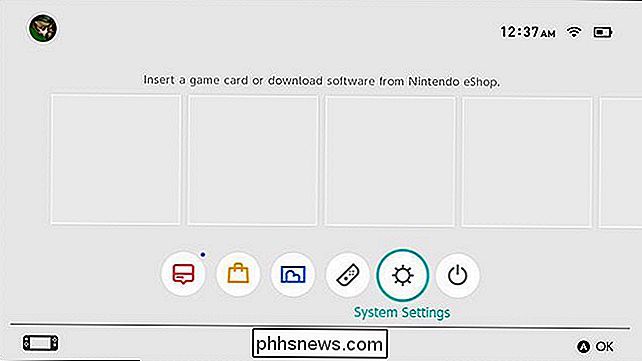
Luego, vaya a Usuarios en el lado izquierdo de la pantalla y presione A. Luego elija su perfil de usuario y presione A nuevamente.
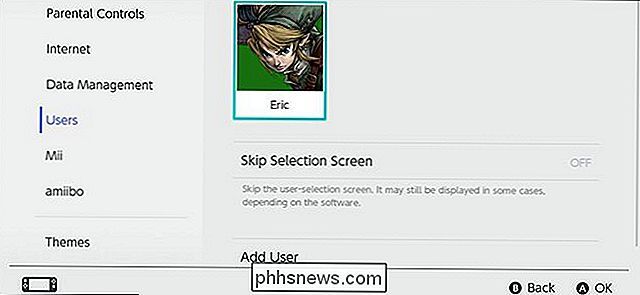
En su página de Perfil de usuario, elija Vincular cuenta de Nintendo.
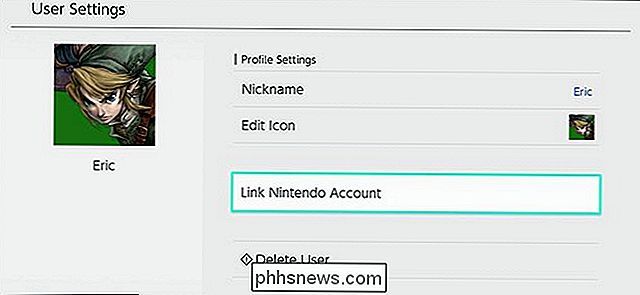
A continuación, se le pedirá que inicie sesión en una cuenta existente o que cree una nueva. Si siguió los pasos en las secciones anteriores, ya debería tener una cuenta, así que elija "Iniciar sesión y vincular".
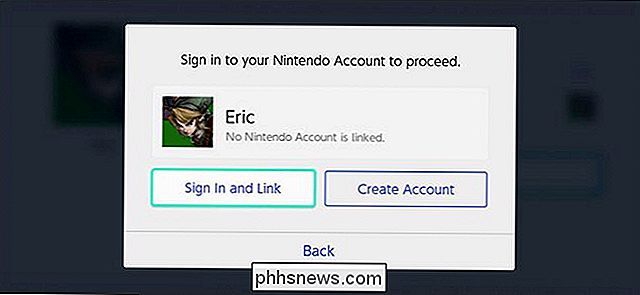
Luego se le pedirá que inicie sesión en su cuenta de Nintendo usando su dirección de correo electrónico o ID de usuario de cuenta de Nintendo. . Alternativamente, puedes iniciar sesión con tus credenciales para cuentas sociales, como Google, Facebook, Twitter o tu antigua identificación de Nintendo Network. Elija la que desea usar para iniciar sesión.
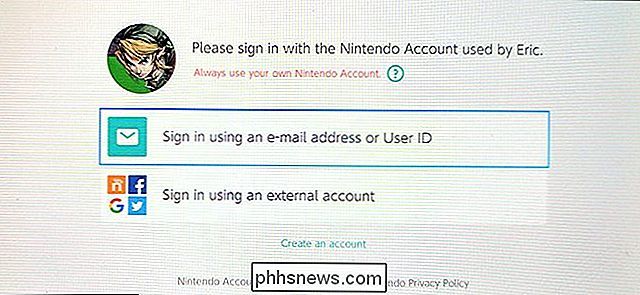
Ingrese su información de inicio de sesión y seleccione Iniciar sesión.
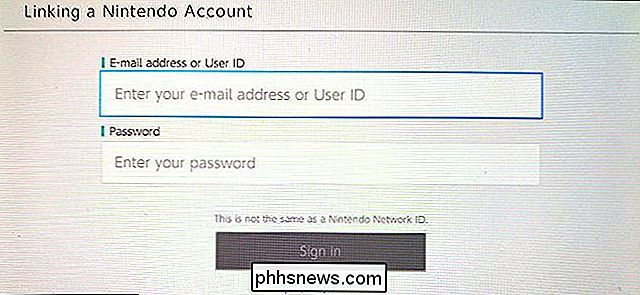
Por último, verá un cuadro que confirma que su cuenta se ha conectado correctamente.
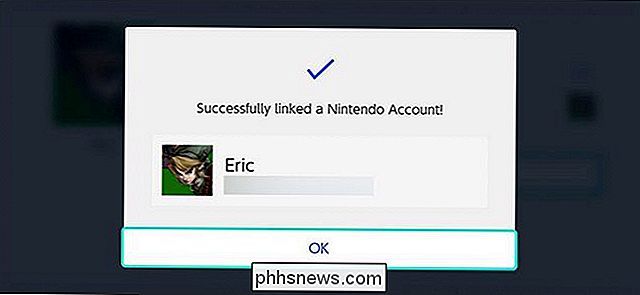
Si utiliza la eShop de Nintendo, todas tus compras ahora estarán vinculadas a esta cuenta. Presumiblemente, también podrás descargar juegos que ya hayas comprado, aunque en el lanzamiento no hay muchos que sean compatibles con Switch.

Cómo usar la interfaz web de Kodi para controlar su PC de Home Theater (o Stream Music)
Está sentado en su sofá, navegando por la Web en su computadora portátil. Algo de música sería agradable, pero realmente no desea dejar su computadora portátil, levantar el control remoto y buscar en su colección de música con el control remoto de su televisor. Afortunadamente, hay una manera mejor. Una de las funciones incorporadas de Kodi le permite explorar toda su colección de medios, incluso sus complementos, utilizando el navegador de su computadora portátil.

Cómo administrar notificaciones para el sistema de seguridad para el hogar Abode
Un sistema de seguridad no está realmente completo sin notificaciones, especialmente cuando se está lejos de casa. Así es cómo administrarlos en el sistema de seguridad para el hogar de Abode. RELACIONADO: Cómo instalar y configurar el sistema de seguridad para el hogar Abode Para administrar las notificaciones, deberá visitar la interfaz web de Abode, ya que la aplicación no admite realizar estos cambios, aunque haya un menú para ello.



